Pēdējoreiz atjaunināts

VPN iestatīšana tehnoloģiskajās ierīcēs ir svarīga jūsu privātumam un drošībai. To var iestatīt iPhone vai iPad.
Virtuālais privātais tīkls (VPN) nodrošina drošu piekļuvi privātajiem tīkliem internetā. VPN ir ideāli piemēroti gadījumiem, kad atrodaties prom no biroja vai citā valstī, un jums jāpārliecina dators vai cits tīkls, ka atrodaties citā vietā. IPhone un iPad ierīcēs Apple ir padarījis salīdzinoši vieglu VPN iestatīšanu. To var izdarīt šādi.
Kāpēc izmantot VPN?
Jums ir divi galvenie iemesli vajadzētu izmantot VPN. Pirmais ir piekļūt jūsu uzņēmuma izveidotajam iekšējam iekštīklam, kas ir pieejams tikai lokāli. Izmantojot uzņēmuma sankcionētu VPN, jūs varat piekļūt svarīgiem failiem tā, it kā jūs atrastos birojā. Šādā situācijā jūsu IT nodaļa jums sniegs norādes, kā iestatīt VPN katrā jūsu ierīcē. Iestatīšanas laikā jums, iespējams, būs jāinstalē īpaša lietotne, lai paveiktu darbu.
VPN ir noderīgi arī gadījumos, kad ir nepieciešams piekļūt reģionālajiem pakalpojumiem vai saturam, kas nav pieejams jūsu fiziskajā atrašanās vietā. Piemēram, jūs varat izmantot a
Starp populārākajiem VPN pakalpojumiem, kas pieejami lietotājiem Amerikas Savienotajās Valstīs, izmantojot Apple ierīces, ir Surfshark, NordVPN, un mūsu mīļākais, Privātā interneta piekļuves VPN. Katrs pakalpojums piedāvā paketes, par kurām jūs varat maksāt katru mēnesi vai gadu; jo ilgāks termiņš, jo zemākas ir izmaksas mēnesī.
Šeit ir cenu paraugs katram no trim labākajiem pakalpojumiem šī raksta sastādīšanas laikā:
- Privātā interneta piekļuves VPN: USD 34,95 gadā vai 9,99 USD mēnesī.
- NordVPN: 83,88 USD gadā vai 11,95 USD mēnesī. Pieejamas lielākas atlaides 2 vai 3 gadu plāniem.
- Surfshark: 71,88 USD gadā vai 11,95 USD mēnesī. Pieejamas lielākas atlaides 2 vai 3 gadu plāniem.
Drošība
VPN ir arī papildu priekšrocība, jo jūsu mobilajai ierīcei tiek pievienoti jauni drošības līmeņi. Piemēram, vairums VPN piedāvā šifrētu Wi-Fi un iespēju bloķēt reklāmas, izsekotājus un ļaunprātīgu programmatūru. Tas ir lieliski piemērots tiem bezmaksas karstajiem punktiem, kas atrodas ap pilsētu vai ceļojot uz ārzemēm. Lielākā daļa pakalpojumu arī nodrošina daudzus vienlaicīgus savienojumus, neierobežotu joslas platumu un daudz ko citu. Arvien vairāk cilvēku tagad izmanto VPN, lai vienkārši maskētu savu reālo IP adresi. Tā vietā VPN parāda tā servera IP adresi, ar kuru esat izveidojis savienojumu. Un pievienojot VPN uz jūsu Wi-Fi maršrutētāju palīdzēs aizsargāt jūsu IoT ierīces, piemēram, viedos skaļruņus, viedās gaismas un Gredzenveida durvju zvani, piemēram.
Meklējot VPN pakalpojumu, jums jāpārliecinās, vai tas piedāvā serverus valstī vai valstīs, kas ir svarīga jūsu situācijai. Katram no iepriekš minētajiem pakalpojumu sniedzējiem ir liela pēda visā pasaulē, lai gan daži ir lielāki nekā citi.
VPN iestatīšana jūsu Apple ierīcē
Pēc reģistrēšanās VPN pakalpojumam ir pienācis laiks to instalēt mobilajā ierīcē. Lielākajai daļai cilvēku tas nozīmē lietotnes instalēšanu no VPN pakalpojumu sniedzēja. Varat arī manuāli iestatīt VPN, kā uzzināsit tālāk.
Izmantojot pakalpojumu sniedzēja lietotni
Šajā piemērā būs redzamas instalēšanas darbības Surfshark iPhone. Paturiet prātā, pēc pārdevēja domām, dažas no šīm darbībām var atšķirties.
- Lejupielādējiet un instalējiet lietotni, kas saistīta ar jūsu VPN pakalpojumu.
- Lietotnē pierakstieties savā VPN konts izmantojot lietotājvārdu un paroli.
- Krāns Ātrais savienojums. Nākamajās darbībās jūs piešķirsit pakalpojumu sniedzējam atļauju mobilajā ierīcē instalēt VPN profilu.
- Izvēlieties Pievienojieties, ja piemērojams.
- Krāns Atļaut uznirstošajā logā, kurā tiek lūgta atļauja pievienot VPN konfigurāciju.
- Ievadiet savu iPhone paroli.
Tieši tā! Jūsu iPhone (vai iPad) tagad ir savienots ar VPN. Krāns Atvienojiet kad nepieciešams.
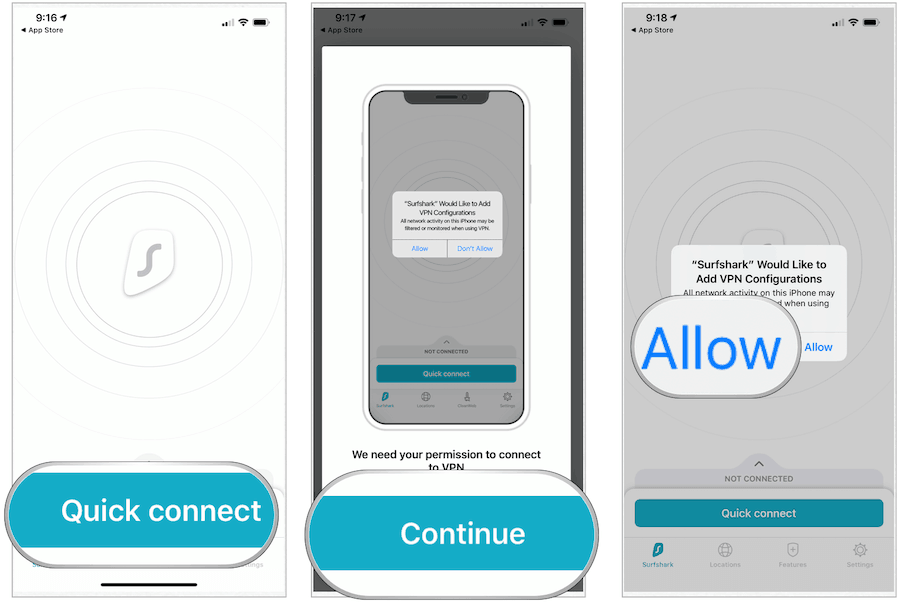
Lai mainītu ierīces virtuālo atrašanās vietu VPN lietotnē:
- Krāns Vietas lietotnes apakšā. Parasti jūs varat izvēlēties no fiziskās, virtuālās, P2P un Multihop
- Izvēlies atrašanās vieta jūs vēlaties izmantot.
Ārpasaulei šķiet, ka jūsu mobilā ierīce atrodas citur. Šajā piemērā mana iPhone atrašanās vieta ir izlaista no ASV uz Austrāliju:
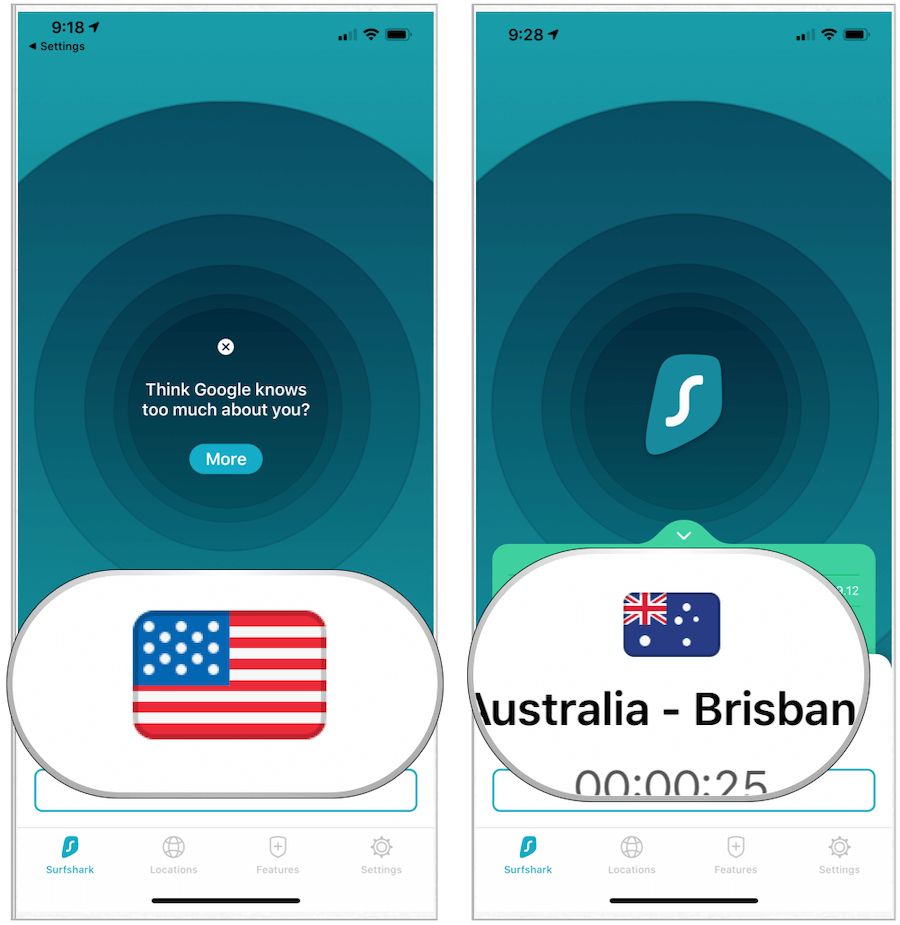
VPN iestatīšana manuāli
Atkarībā no situācijas, iespējams, vēlēsities iestatīt VPN savienojumu manuāli. Lai to izdarītu savā iPhone vai iPad:
- Pieskarieties Iestatījumi lietotni jūsu ierīcē.
- Izvēlieties Vispārīgi.
- Izvēlieties VPN.
- Krāns Pievienojiet VPN konfigurāciju.
- Izvēlieties Veids.
- Izvēlieties no IKEv2, IPSec vai L2TP.
- Krāns Atpakaļ augšējā kreisajā stūrī.
- Tālāk ievadiet savu Informācija par VPN iestatījumiem, kurā jāiekļauj apraksts, pakalpojums un attālais ID.
- Zem Autentifikācija, pievienojiet savu lietotājvārdu vai sertifikātu un paroli.
- Ja izmantojat starpniekserveri, pieskarieties Rokasgrāmata vai Automātiski lai to iespējotu.
- Krāns Gatavs.
- Sadaļā Personīgais VPN pieskarieties pārslēgties savienot.
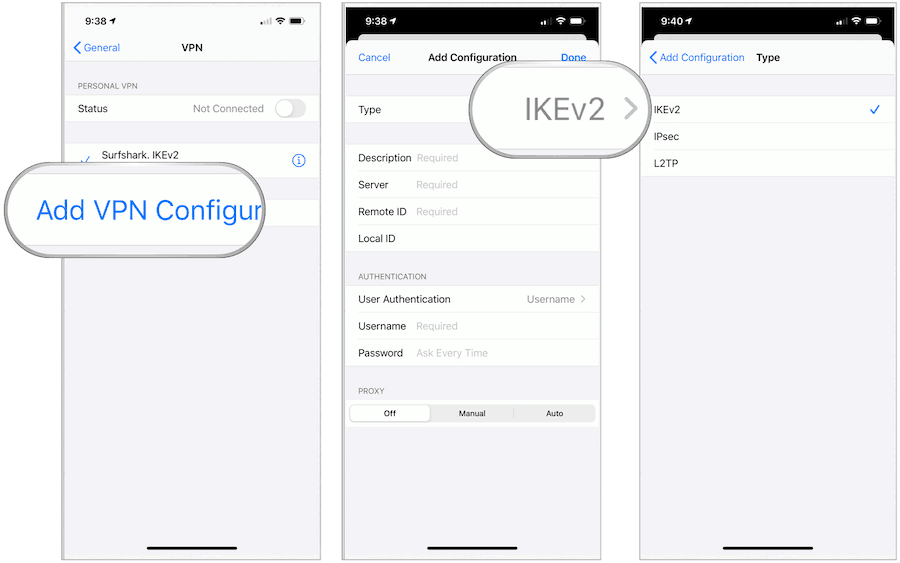
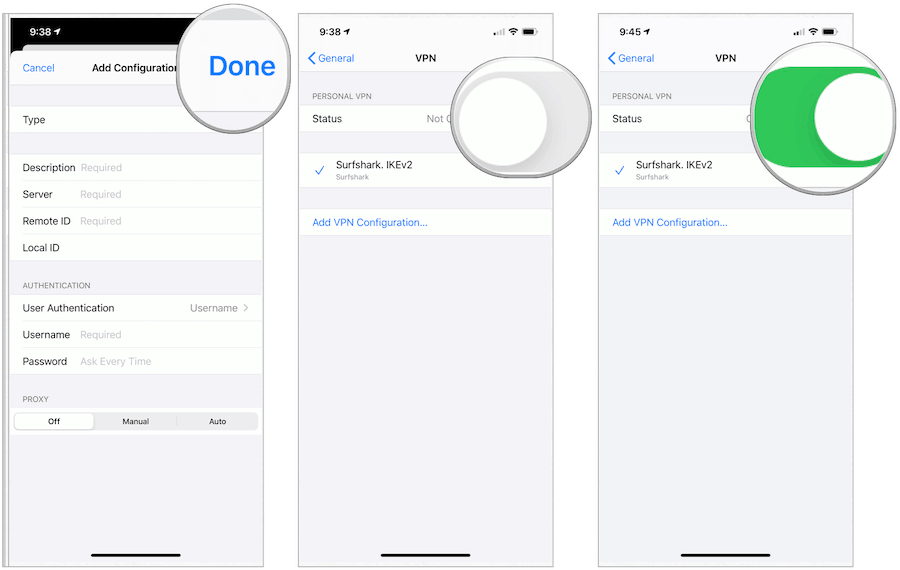
Tagad jūs esat manuāli izveidojis savienojumu ar VPN.
Summējot
Lielākajai daļai cilvēku VPN iestatīšana Apple ierīcē ir tikpat vienkārša kā lietotnes instalēšana un sekošana norādījumiem. Citiem tas prasa manuāli iestatīt VPN. Neatkarīgi no tā, VPN savienojums ļauj piekļūt failiem un citam saturam tā, it kā jūs atrastos citā fiziskā vietā. VPN arī ļauj slēpt citiem patieso atrašanās vietu.

